Cet article vous guidera dans la création d’un message personnalisé que vous pourrez utiliser pour refuser un appel sur le dernier smartphone Samsung Galaxy Flip. Voici un guide rapide pour ajouter et utiliser des messages de refus rapide sur Samsung Galaxy Z Flip4.
Estimation du coût : 0
Temps nécessaire : 4 minutes
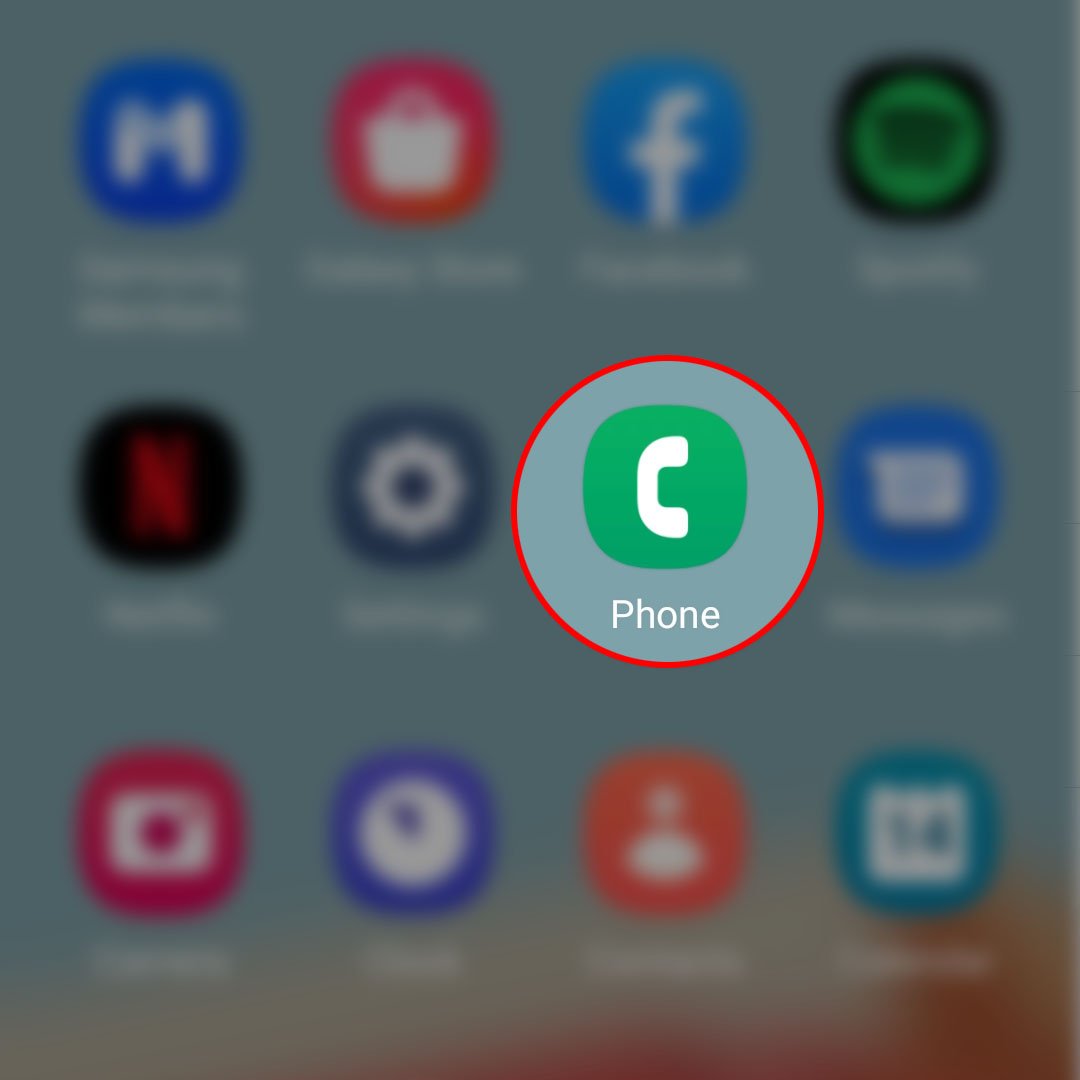
Refuser Messages est une fonctionnalité OneUI intégrée à l’application de téléphone standard des smartphones Samsung Galaxy, y compris les dernières variantes de smartphone à clapet. Comme son nom l’indique, il vous permet d’envoyer immédiatement un message pour refuser un appel entrant.
Vous trouverez ci-dessous une procédure pas à pas décrivant le processus de configuration d’un nouveau message de refus personnalisé que vous pouvez envoyer au lieu de répondre à un appel entrant sur le smartphone Galaxy Z Flip 4. N’hésitez pas à consulter ce guide si nécessaire.
Pour commencer, ouvrez l’application Téléphone en appuyant sur l’icône Téléphone depuis l’écran d’accueil ou l’écran des applications de votre téléphone.
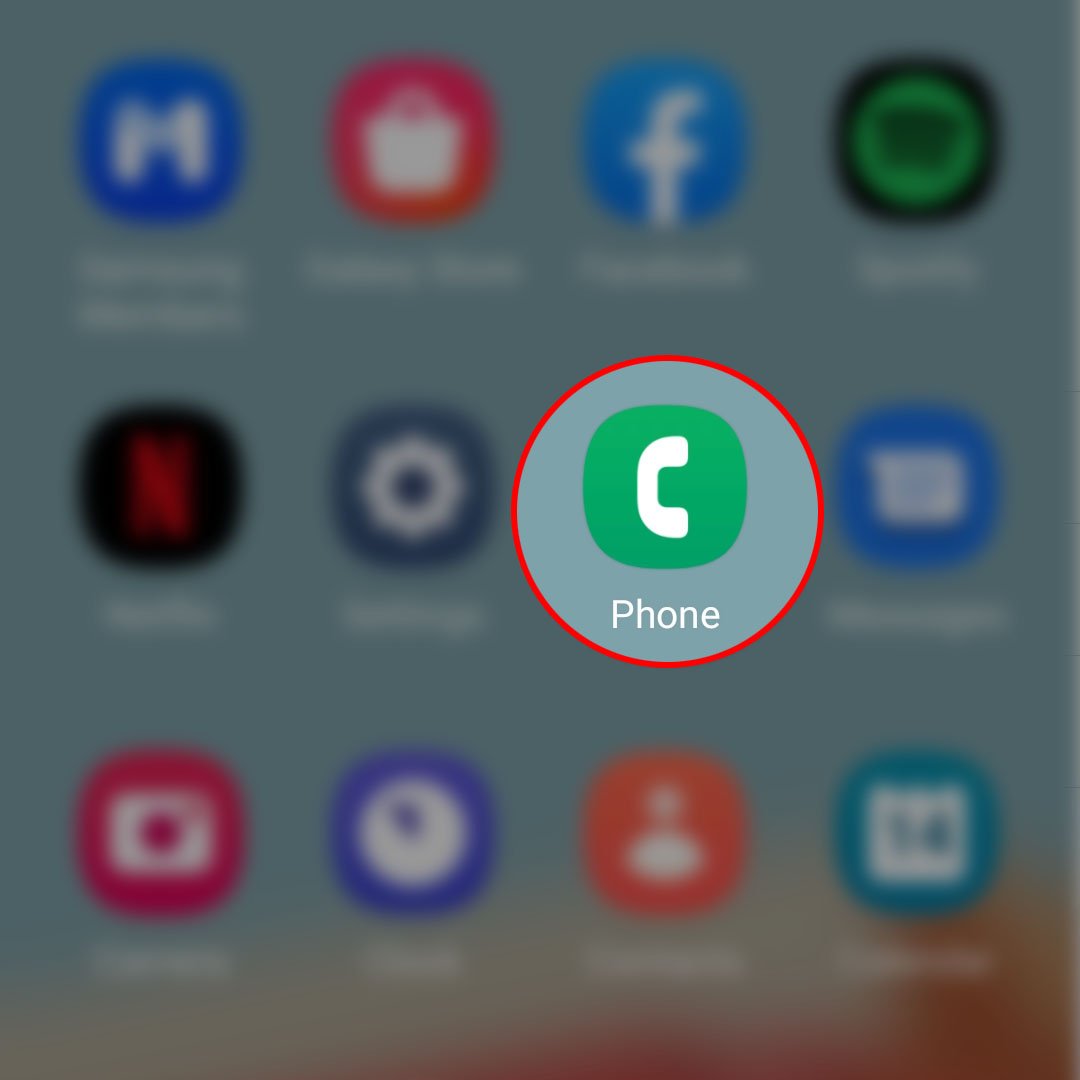
Vous serez dirigé directement vers le menu/clavier principal de l’application Téléphone.
Dans l’écran principal de l’application Téléphone, appuyez sur les trois points situés sur le bord supérieur droit.
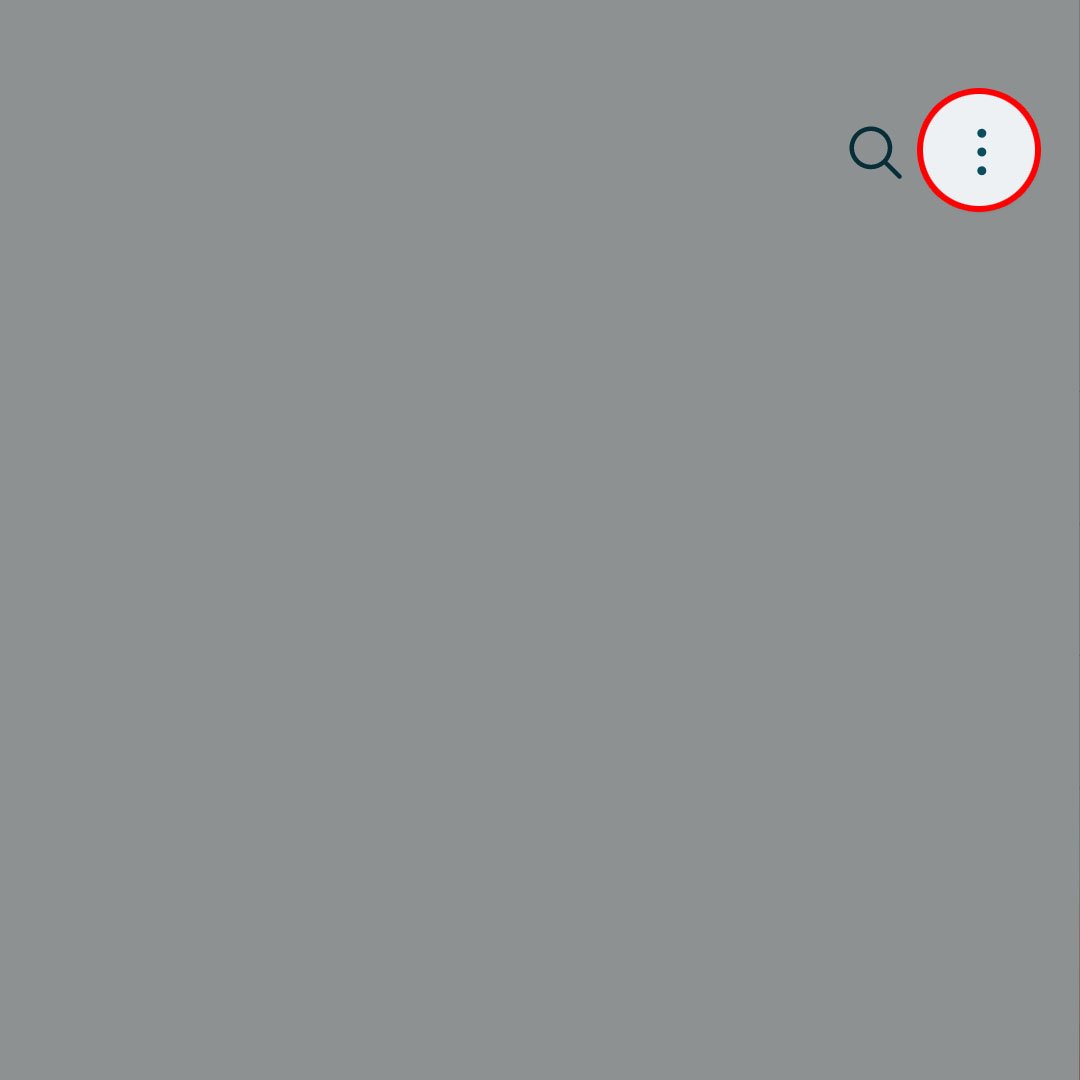
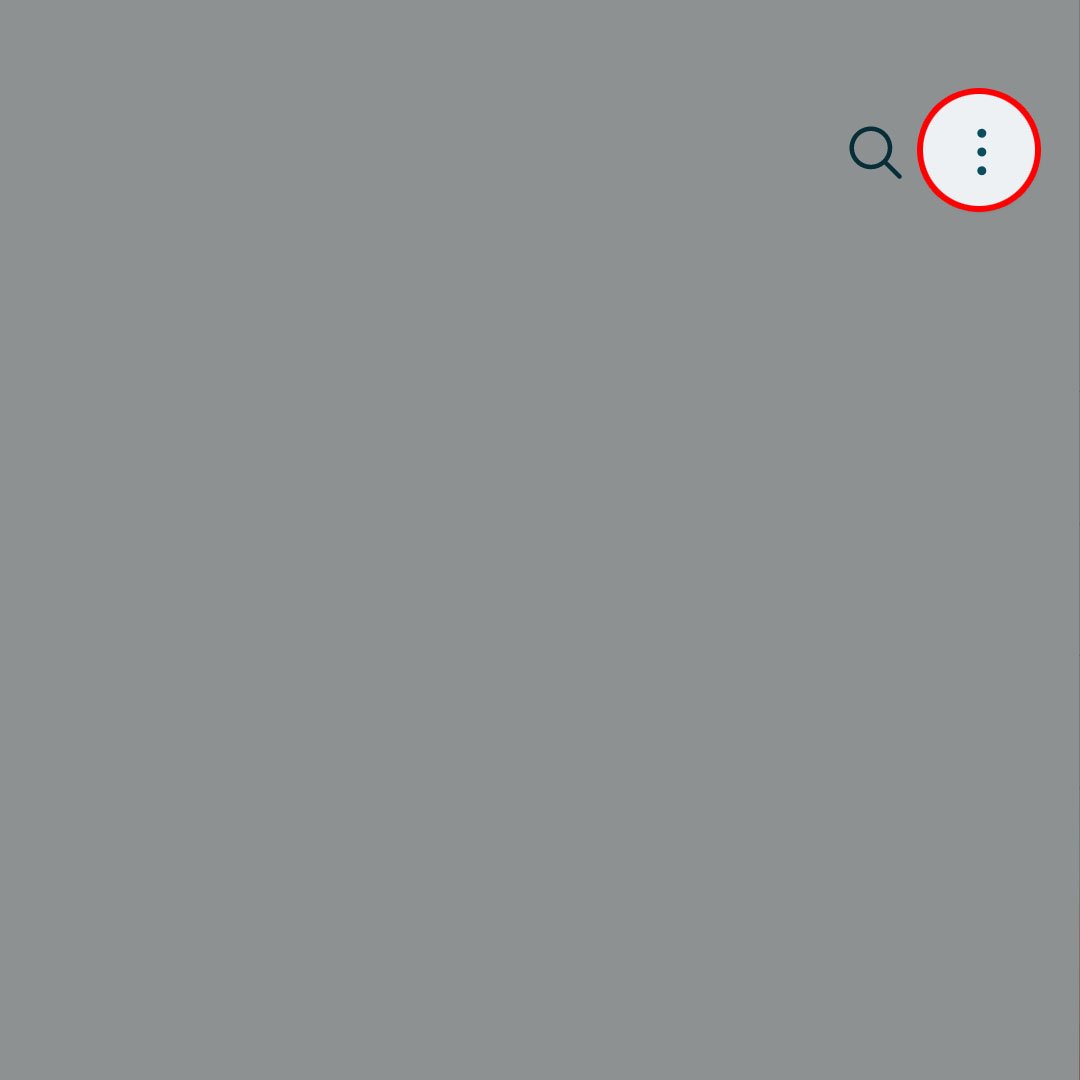
Cela ouvre un menu latéral avec quelques options.
Sélectionnez Paramètres parmi les options proposées pour continuer.
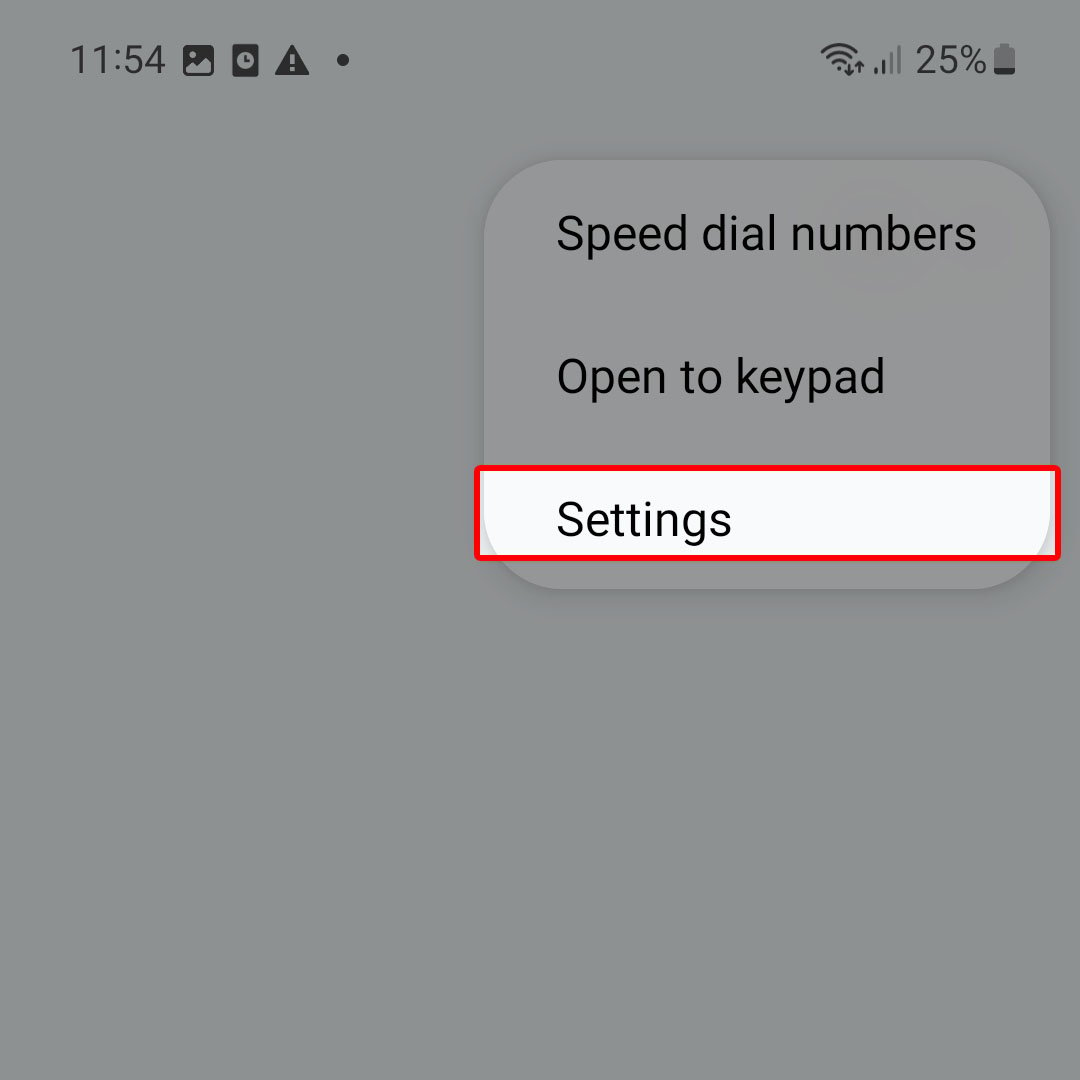
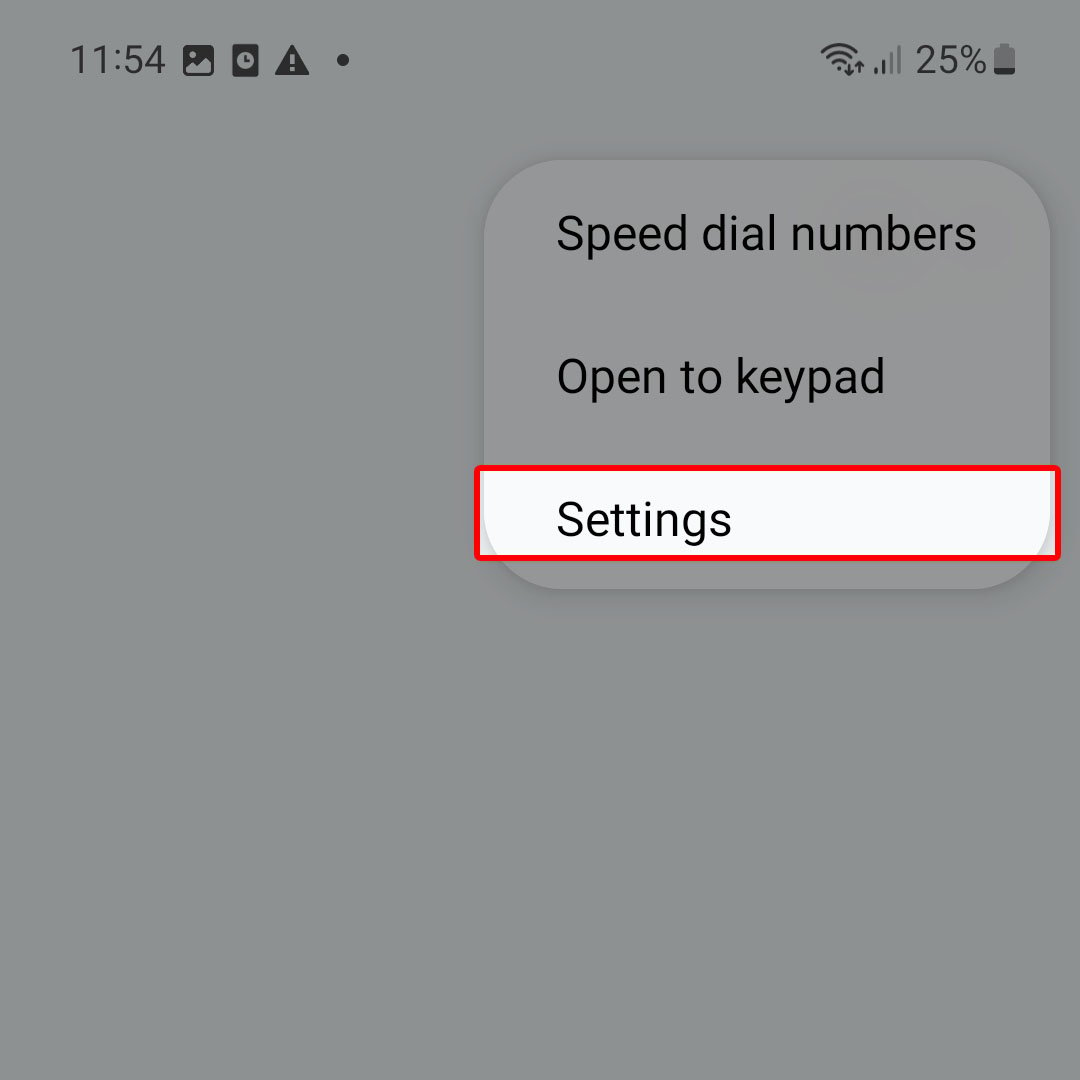
Le menu des paramètres d’appel va se charger sur l’affichage suivant. Ici, vous verrez une liste des différentes fonctionnalités et options que vous pouvez utiliser pour gérer les appels téléphoniques sur votre téléphone.
Recherchez les messages de refus rapide parmi les options données, puis appuyez dessus pour continuer.
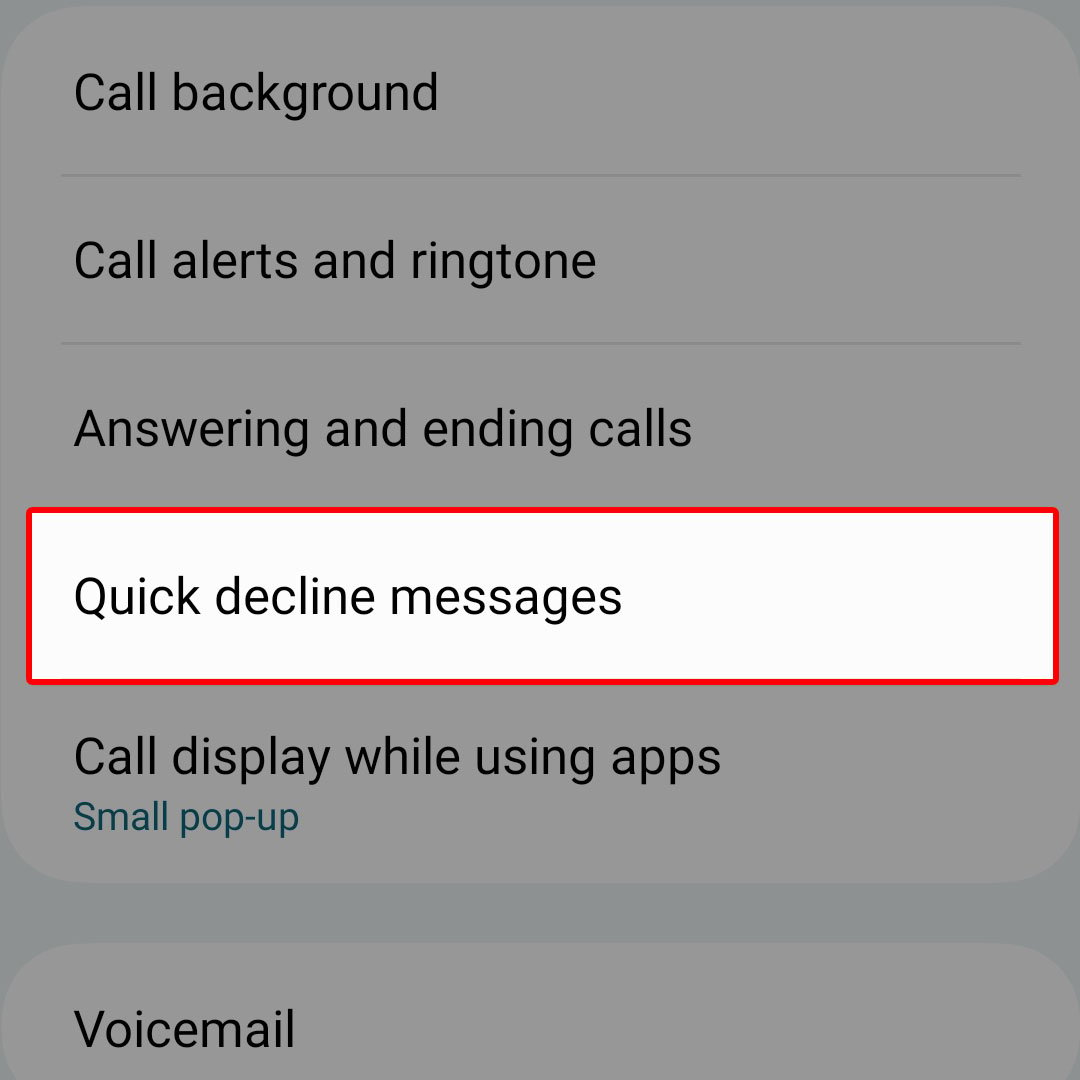
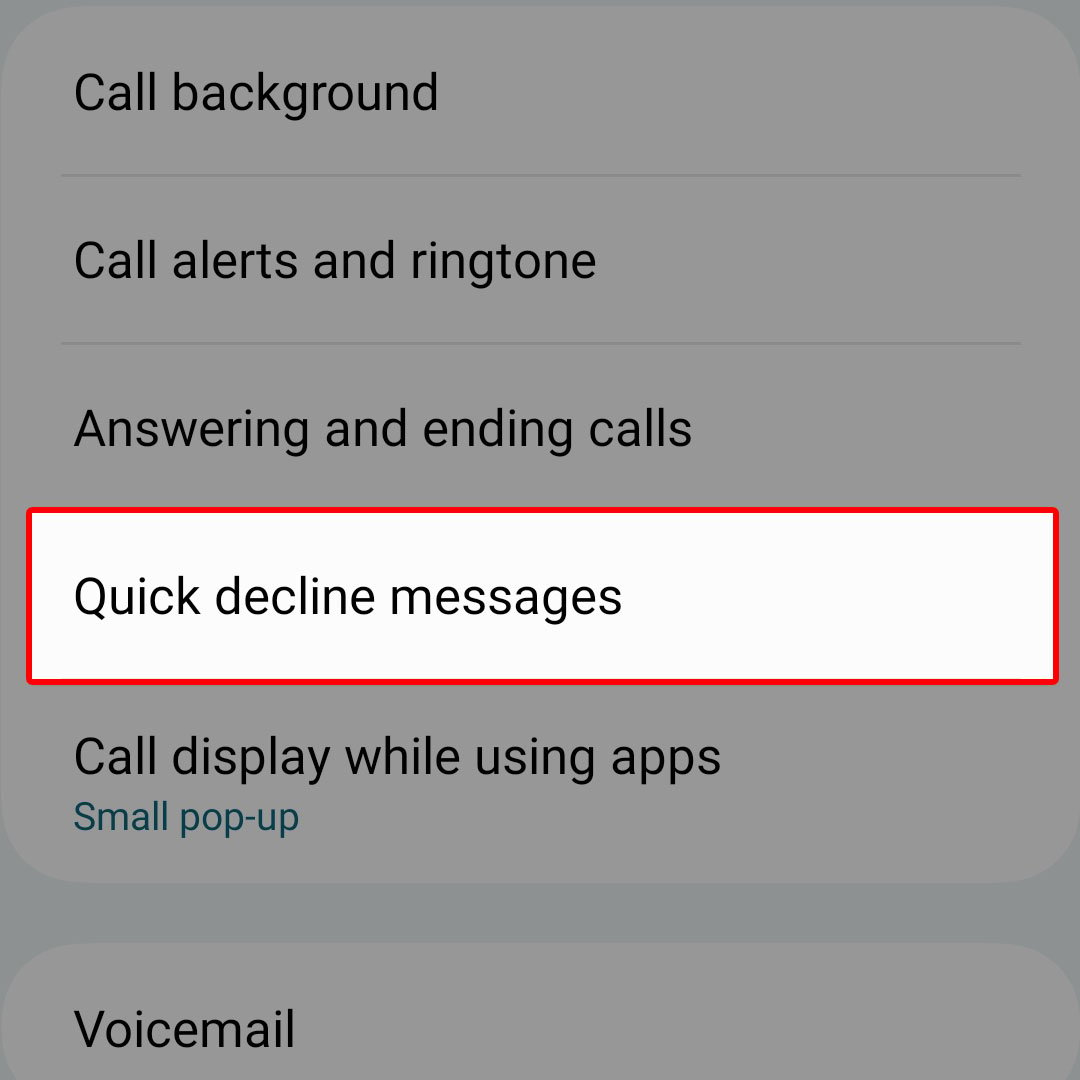
Une liste de messages de refus prédéfinis charger sur l’écran suivant.
Pour ajouter un nouveau message de refus personnalisé, entrez simplement le message que vous souhaitez ajouter dans les messages de refus prédéfinis dans le champ de texte fourni, puis appuyez sur le signe Plus pour ajouter dans la liste des préréglages.
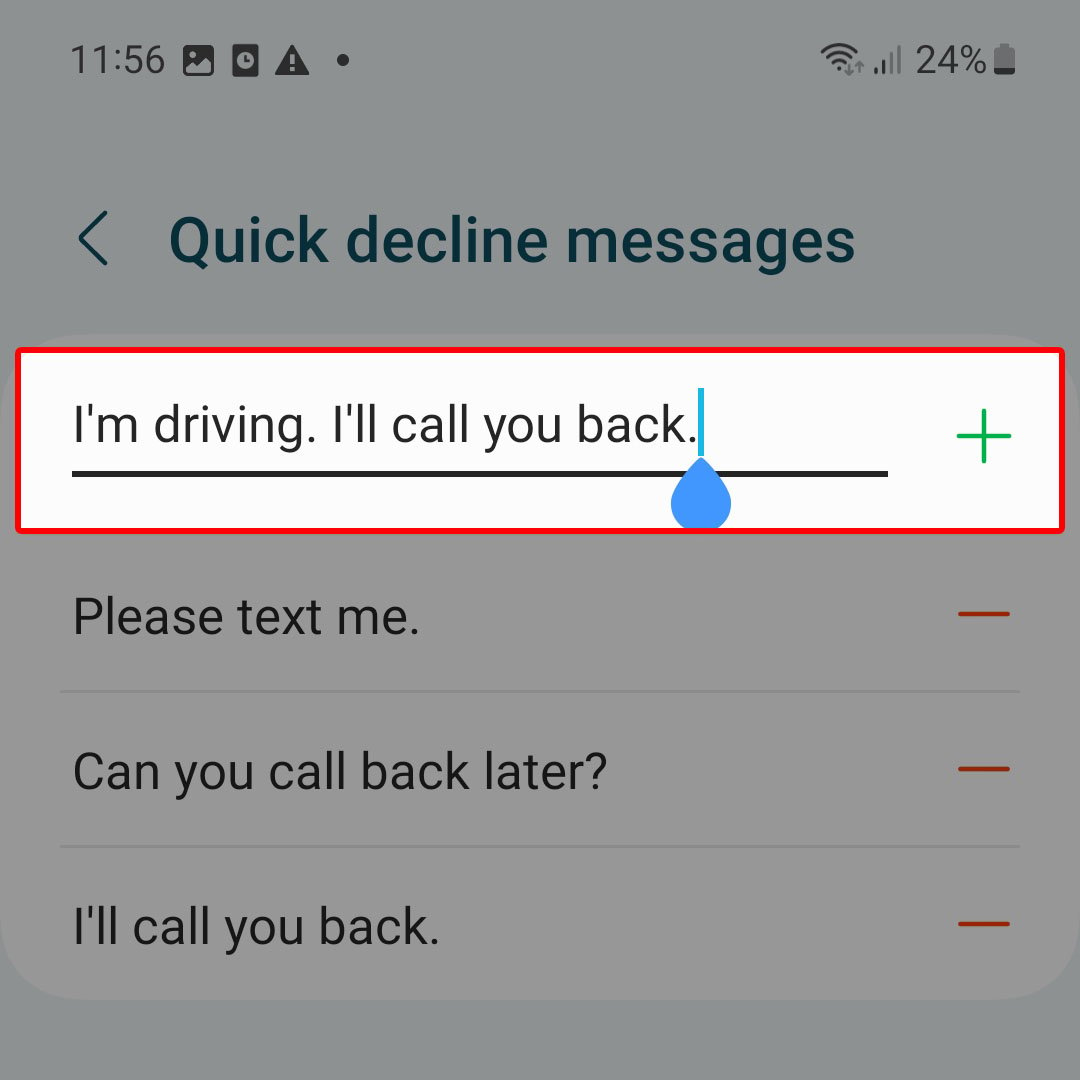
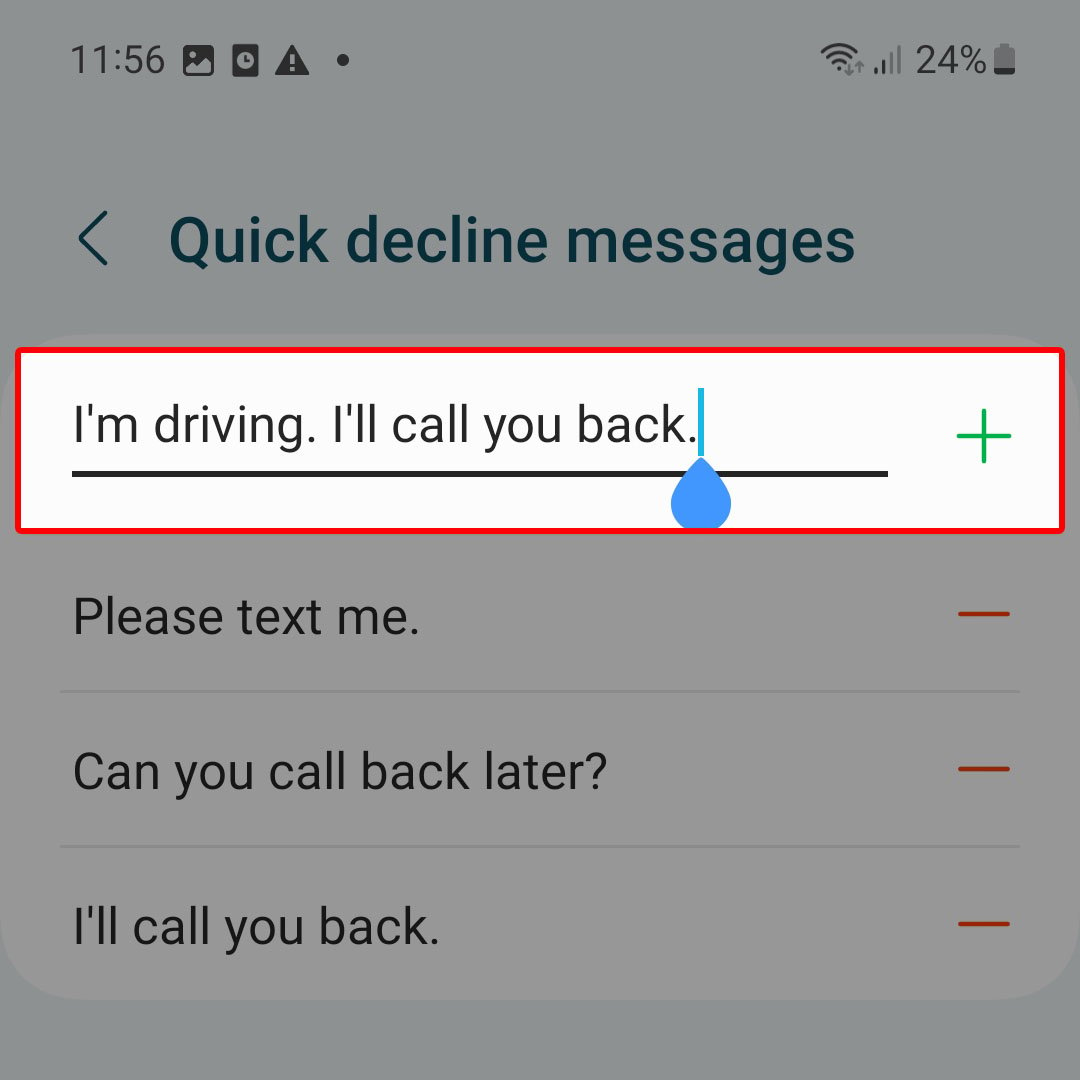
Le le nouveau message que vous avez créé sera alors ajouté à la liste existante des messages de refus.
MatérielSamsung Galaxy Z Flip 4
Si vous souhaitez supprimer un message de la liste, appuyez simplement sur le signe moins (-) à côté au message que vous souhaitez supprimer.
Comment utiliser les messages de refus sur le Galaxy Z Flip4 ?
Une fois que vous avez créé un message de refus personnalisé, vous devriez être prêt à l’utiliser pour vos prochains appels entrants.
Pour l’utiliser, glissez simplement vers le haut sur l’écran lorsqu’un écran d’appel entrant arrive sur votre téléphone. Cela vous permet d’afficher tous les messages de refus rapide enregistrés. La prochaine chose que vous ferez est de sélectionner le message de refus rapide que vous souhaitez envoyer à l’appelant. Une fois le message envoyé, l’appelant pourra le voir dans l’application Message texte (Messages).
Vous pouvez également envoyer un message de refus rapide directement depuis votre montre Samsung.
Pour que cela fonctionne, votre Galaxy Watch doit être couplée au préalable avec votre Galaxy Flip 4. Une fois jumelé et connecté, faites simplement glisser votre doigt vers le haut sur l’écran des appels entrants de votre montre Samsung, puis sélectionnez l’option Envoyer un message. Choisissez l’un des messages de refus prédéfinis que vous souhaitez envoyer à l’appelant et attendez que votre montre l’envoie.
Lorsque le message a été envoyé avec succès, l’appelant pourra le voir via l’application Message texte (Messages).
Et voici comment configurer et utiliser les messages de refus rapide sur le nouveau Samsung Smartphone Galaxy Z Flip.
Messages susceptibles de vous plaire.wp-show-posts-columns#wpsp-60559 {margin-left:-2em; }.wp-show-posts-columns#wpsp-60559.wp-show-posts-inner {marge : 0 0 2em 2em ; } 
 Comment réparer l’absence de données mobiles ou d’Internet sur un Samsung
Comment réparer l’absence de données mobiles ou d’Internet sur un Samsung 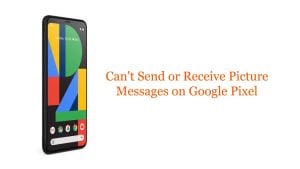
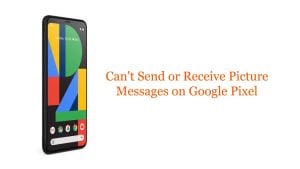 Impossible d’envoyer ou de recevoir des messages photo sur Google Pixel
Impossible d’envoyer ou de recevoir des messages photo sur Google Pixel  Pourquoi ne puis-je pas envoyer ou recevoir des messages photo sur mon Samsung
Pourquoi ne puis-je pas envoyer ou recevoir des messages photo sur mon Samsung 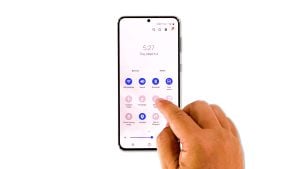 Comment réparer les données mobiles Samsung Galaxy S21 qui ne fonctionnent pas
Comment réparer les données mobiles Samsung Galaxy S21 qui ne fonctionnent pas 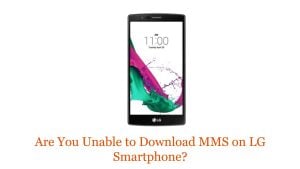
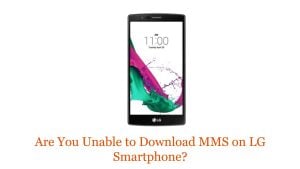 Vous ne parvenez pas à télécharger les MMS sur le smartphone LG ?
Vous ne parvenez pas à télécharger les MMS sur le smartphone LG ? 
 Ne pas recevoir de messages sur Samsung Galaxy S6: la solution facile !
Ne pas recevoir de messages sur Samsung Galaxy S6: la solution facile ! 
 Comment réparer le Samsung Galaxy Note 9 qui n’envoie pas d’images par SMS ?
Comment réparer le Samsung Galaxy Note 9 qui n’envoie pas d’images par SMS ? 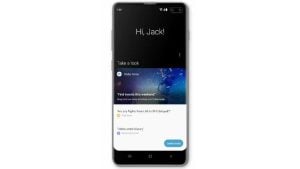
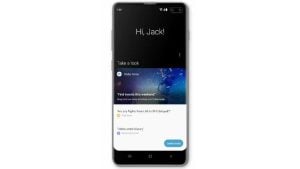 Comment réparer le Samsung Galaxy S10 Plus avec un problème de scintillement de l’écran Tags Galaxy Z Flip4, Application pour téléphone, messages de refus rapide
Comment réparer le Samsung Galaxy S10 Plus avec un problème de scintillement de l’écran Tags Galaxy Z Flip4, Application pour téléphone, messages de refus rapide